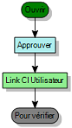Utilisation de l'action Lien dans un processus
Vous utilisez les actions Lien et Délier comme les autres actions. L'exemple suivant montre comment utiliser l'action Lier un utilisateur au CI, précédemment ajoutée comme action automatique au processus Modification simple. Avec une action automatique, vous pouvez utiliser un type de valeur pour sélectionner tous les CI rattachés à la modification et les lier, à l'aide d'un autre type de valeur, à l'utilisateur « Déclenché par » défini pour la modification.
Pour utiliser l'action Lien :
- Dans Concepteur de processus, ouvrez la conception de processus requise.
- Affichez la boîte à outils.
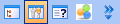
- Faites glisser Instance d'action automatique de la boîte à outils vers l'espace de travail.
La boîte de dialogue Sélectionner l'action s'affiche. - Sélectionnez l'action appropriée, puis cliquez sur OK.
Une fenêtre vous permettant d'entrer les informations requises s'affiche. Dans notre exemple, la sélection de l'action Lier un utilisateur au CI ouvre la fenêtre Élément de configuration utilisateur.
Au cours des étapes suivantes, vous configurez un type de valeur pour remplir la liste Élément-Config avec les CI rattachés au changement, et un autre type de valeur pour remplir la liste Utilisateur avec l'utilisateur Déclenché par défini pour le changement. - Cliquez avec le bouton droit dans la liste Élément-Config, puis cliquez sur Type de valeur.
La boîte de dialogue Sélection de la valeur du contrôle s'affiche.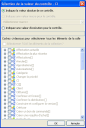
- Sélectionnez le bouton d'option Indiquez une valeur d'exécution pour le contrôle, puis développez la branche CI[ ] de l'arborescence et sélectionnez CI.
CI[ ]/CI apparaît dans la zone située sous le bouton d'option. Cela vous permet de sélectionner uniquement le CI ajouté en dernier. Cependant, nous voulons ici sélectionner TOUS les CI rattachés à la modification. - Cochez la case Sélectionner TOUS les éléments de la collection.
La zone située sous le bouton d'option est mise à jour et affiche
CI[ ]*/CI.
L'astérisque indique que tous les éléments de la collection sont sélectionnés. - Cliquez sur OK.
Le champ Élément-Config est rempli. - De la même façon, définissez un type de valeur pour que le champ Utilisateur affiche à l'exécution le nom de l'utilisateur Déclenché par.
- Cliquez sur OK dans la fenêtre Élément de configuration utilisateur.
- Terminez la conception du processus afin d'utiliser la nouvelle action automatique voulue, puis cliquez sur
 .
.
Par exemple, vous pouvez ajouter une action associée à aucune fenêtre, qui servira à déclencher l'action automatique qui lie tous les CI à l'utilisateur.